UPDF के साथ PDF देखें
1. पृष्ठ प्रदर्शन मोड
यूपीडीएफ आपकी पीडीएफ को देखने के लिए पेज डिस्प्ले मोड का एक सेट प्रदान करता है।
पेज डिस्प्ले मोड को बदलने के लिए , नीचे दिए गए बार पर जाएँ और व्यू सेटिंग्स विकल्प दबाएँ। इसके बाद, दिए गए विकल्पों में से चुनें:
- पृष्ठ प्रदर्शन: यह 2 विकल्प देता है, अर्थात्, एकल पृष्ठ (आप एक समय में एक ही पृष्ठ देख सकते हैं) और दोहरा पृष्ठ (साथ-साथ दृश्य प्रदान करता है)।
- स्क्रॉलिंग सक्षम करें: चालू होने पर आप अपने पीडीएफ को आसानी से स्क्रॉल कर सकते हैं।
- नेत्र सुरक्षा मोड: इस विकल्प को चालू करके, आप अपनी पठनीयता में सुधार करने के लिए विभिन्न थीम चुन सकते हैं।
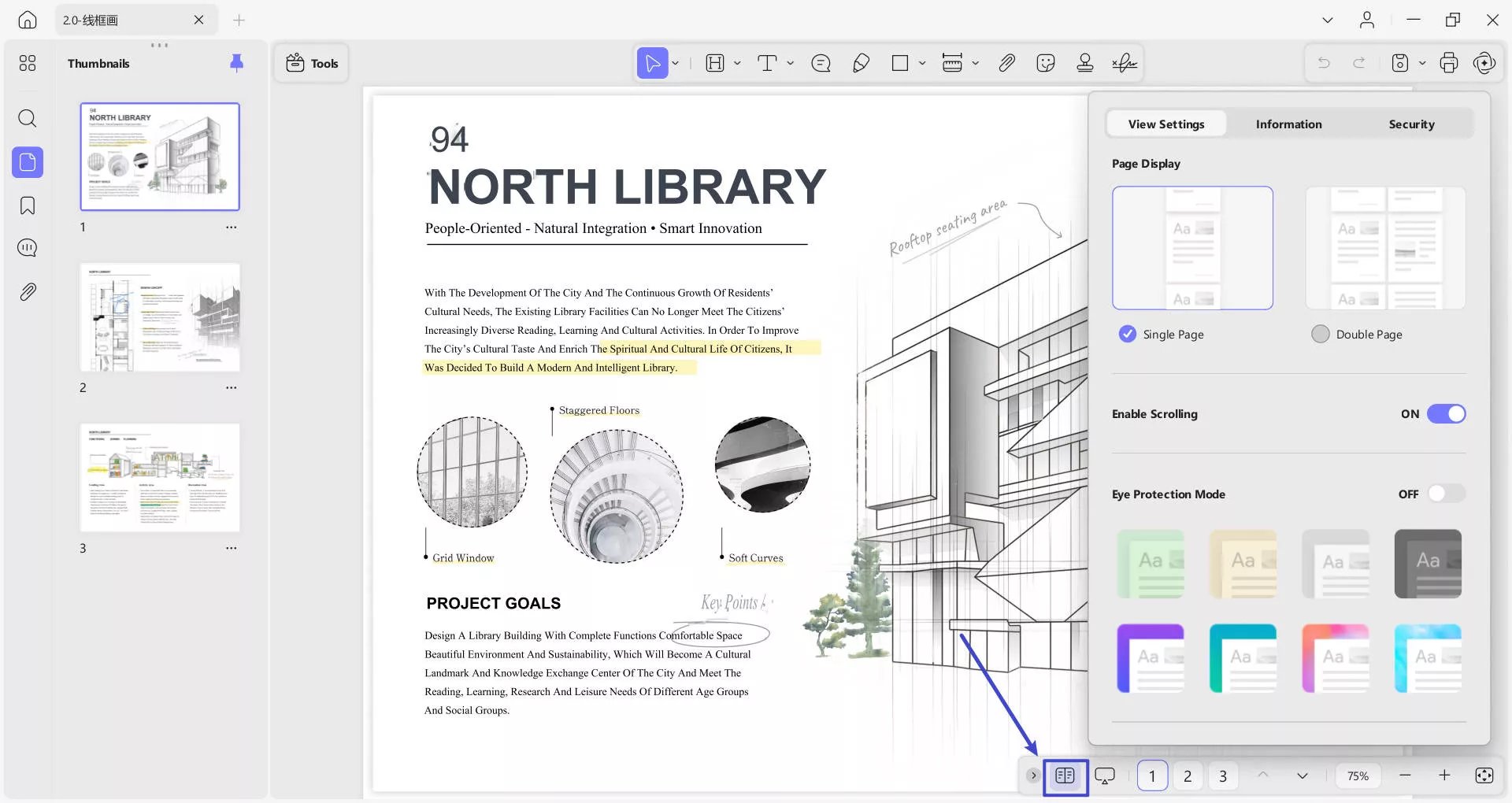
- विभाजक रेखा दिखाएँ: विभाजक रेखाएँ PDF पृष्ठों को आपकी चुनी हुई रेखा से अलग करती हैं।
- कवर पेज को दो-पृष्ठ दृश्य में दिखाएं: यह विकल्प आपको कवर पेज को दो-पृष्ठ दृश्य में देखने की अनुमति देता है।
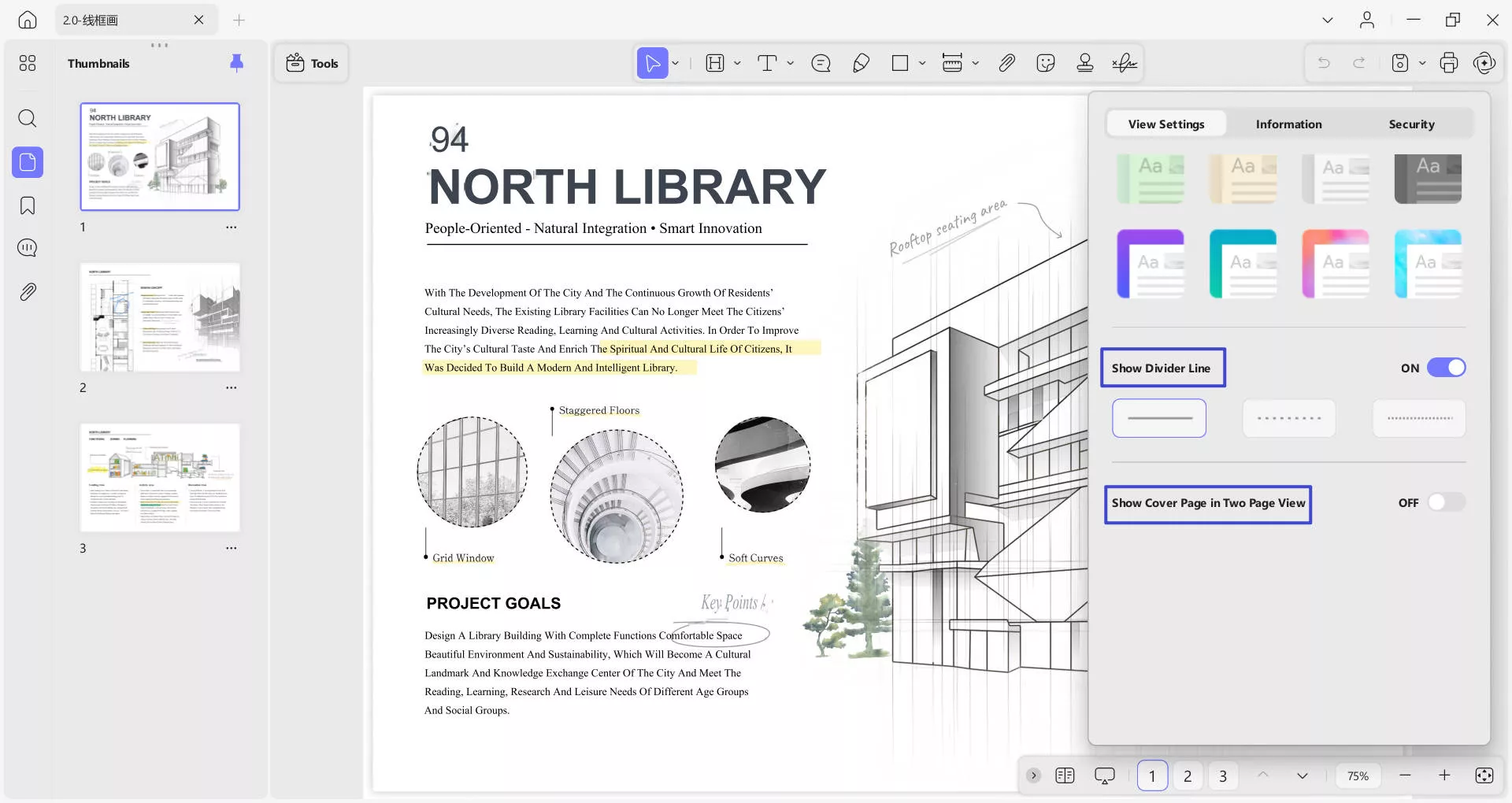
- दृश्य सेटिंग्स के अलावा , आपको सूचना अनुभाग दिखाई देगा जहां आप अपने पीडीएफ के बारे में जानकारी दर्ज कर सकते हैं।
- पहला भाग जानकारी है , जिसमें फ़ाइल का आकार, पृष्ठों की संख्या, पृष्ठ का आकार, निर्मित और संशोधित जानकारी शामिल है।
- जानकारी के अंतर्गत , एक विवरण भाग है, जहां आप फ़ाइल का नाम , शीर्षक, लेखक, विषय और कीवर्ड जोड़ सकते हैं ।
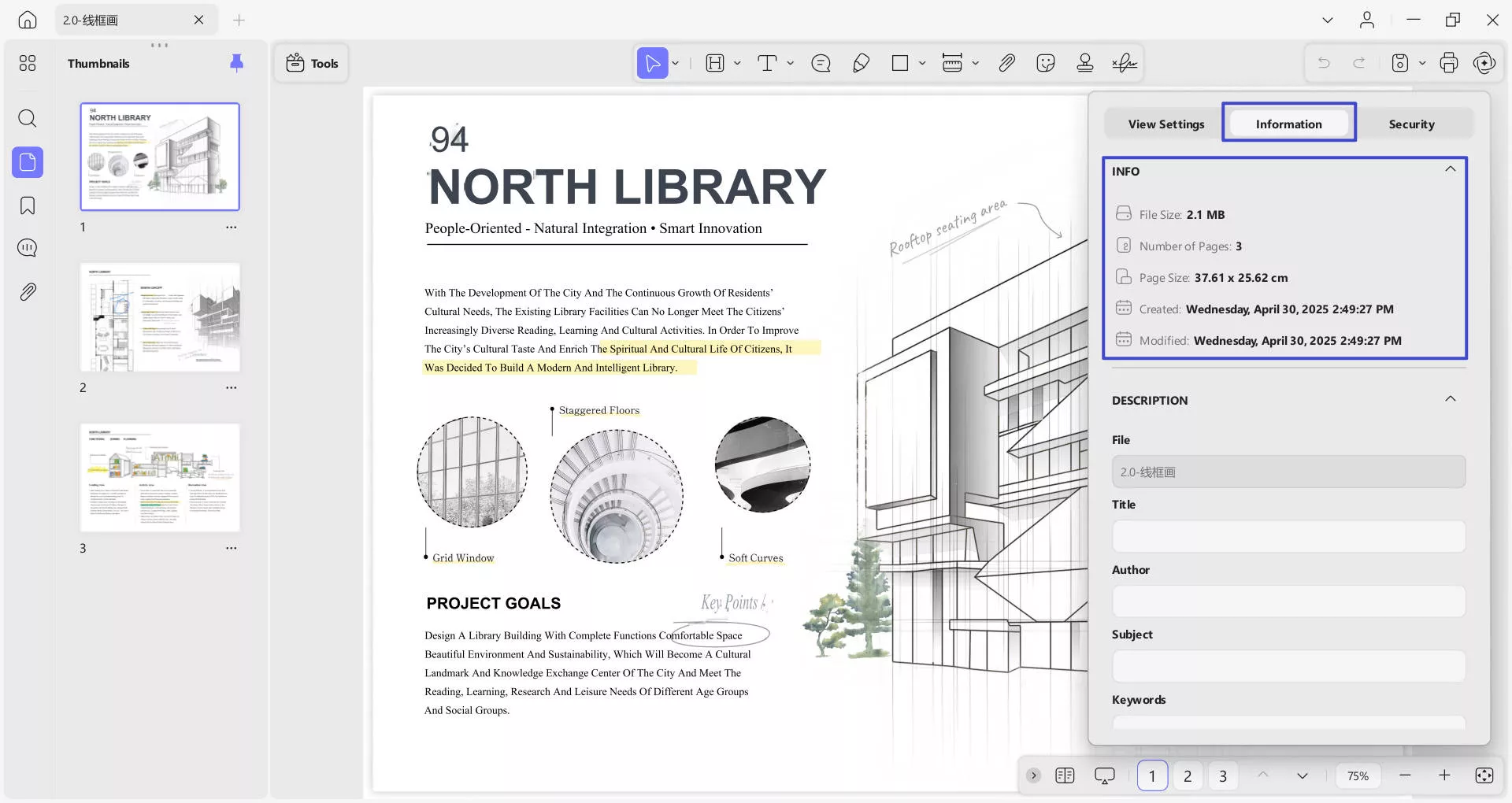
- विवरण के ठीक नीचे , आपको उन्नत सेटिंग्स दिखाई देंगी , जिसके लिए पीडीएफ निर्माता, पीडीएफ संस्करण, टैग की गई पीडीएफ और फास्ट वेब व्यू की आवश्यकता होती है।
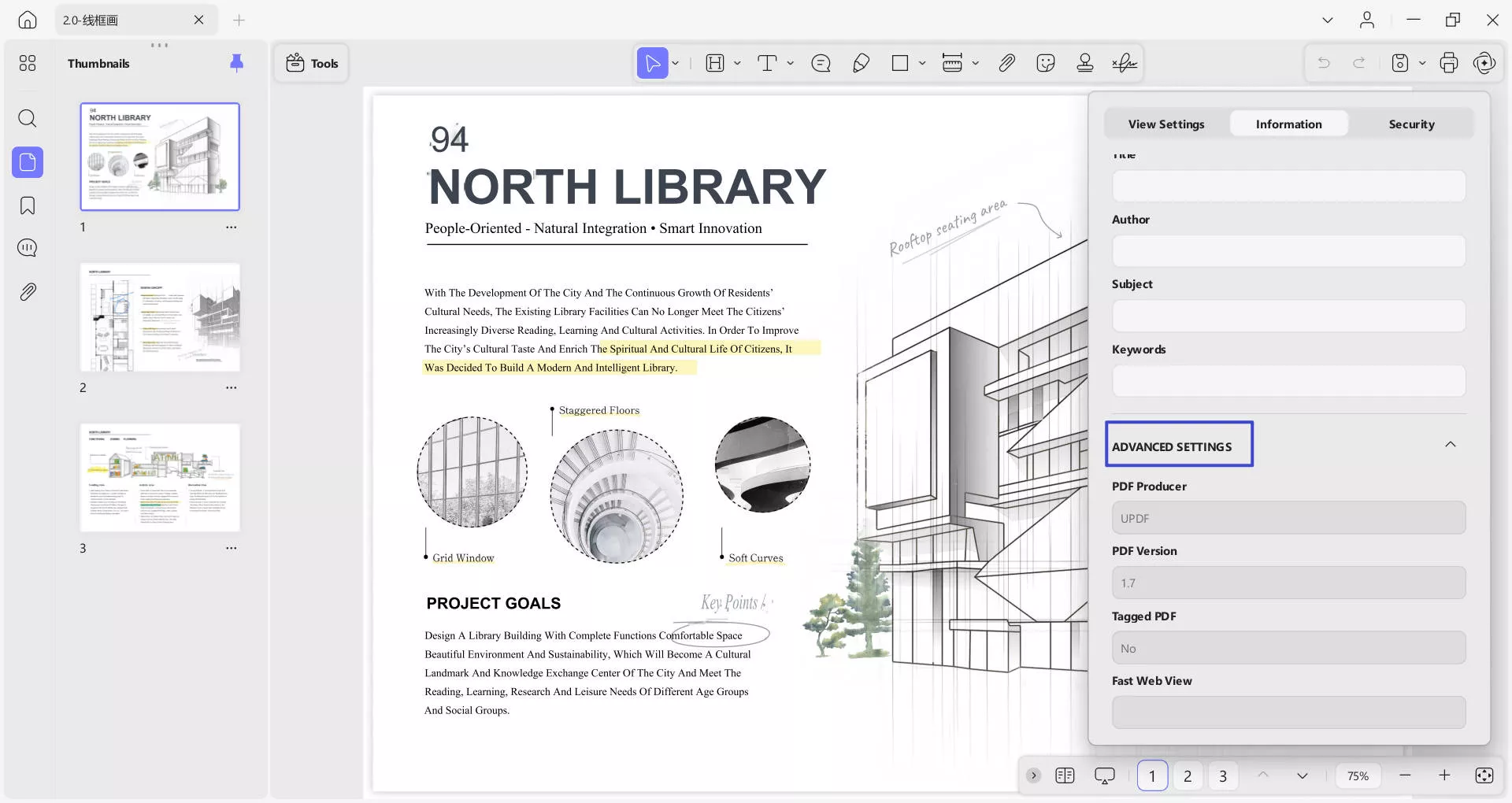
- सूचना के आगे , हमारे पास सुरक्षा अनुभाग है जो पीडीएफ के सुरक्षा पहलुओं को प्रकट करता है, जैसा कि निम्नलिखित स्क्रीनशॉट में दिखाया गया है।
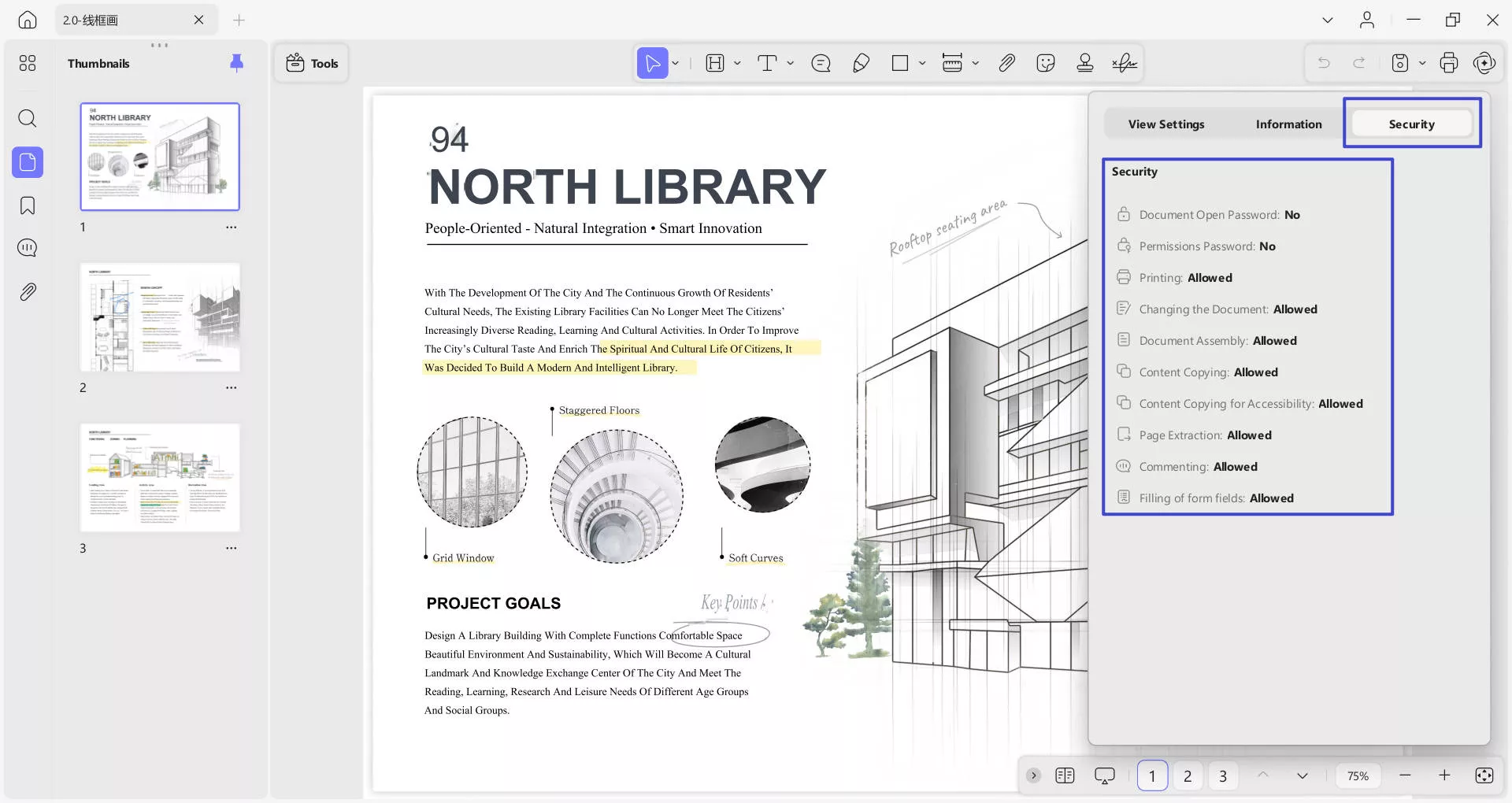
2. एकाधिक पीडीएफ देखें
यह नया संस्करण, UPDF, आपको एक साथ कई PDF फ़ाइलें खोलने और देखने की सुविधा देता है। यह कैसे करना है, यह जानने के लिए दिए गए चरण-दर-चरण मार्गदर्शिका का पालन करें:
- अधिक PDF तक पहुँचने के लिए, शीर्ष टूलबार पर “+” आइकन पर जाएँ। अपने डिवाइस पर जिस फ़ाइल को आप खोलना चाहते हैं उसे चुनने के लिए “फ़ाइल खोलें” चुनें और “खोलें” पर क्लिक करें, फिर आप एक नए टैब में किसी अन्य PDF तक पहुँच सकते हैं और उसे तदनुसार देख सकते हैं।
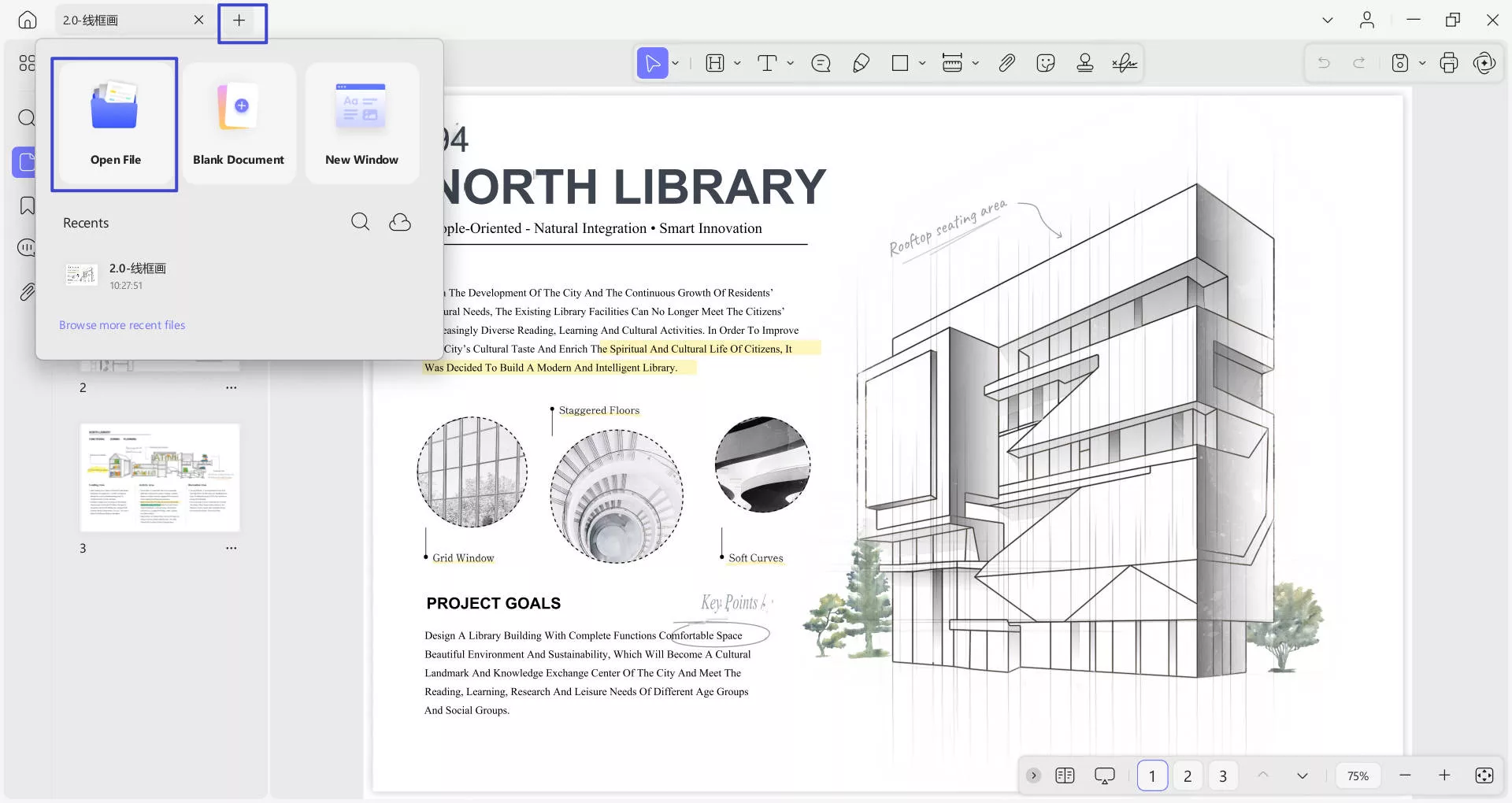
3. पीडीएफ नेविगेट करना
जैसे ही आप UPDF पर कोई PDF खोलेंगे, आपको PDF के नीचे एक नेविगेशन बार दिखाई देगा। यह जानने के लिए कि इसमें क्या-क्या सुविधाएँ हैं, नीचे दी गई सूची देखें:
- अगले पृष्ठ और पिछले पृष्ठ आइकन पर जाएँ।
- पृष्ठ दृश्य सेटिंग विकल्प.
- प्रस्तुतियों के लिए स्लाइड शो विकल्प.
- पेज सेटअप आइकन: पेज फ़िट, फ़िट ऊंचाई , फ़िट चौड़ाई और वास्तविक आकार जैसे विकल्प प्रदान करता है ।
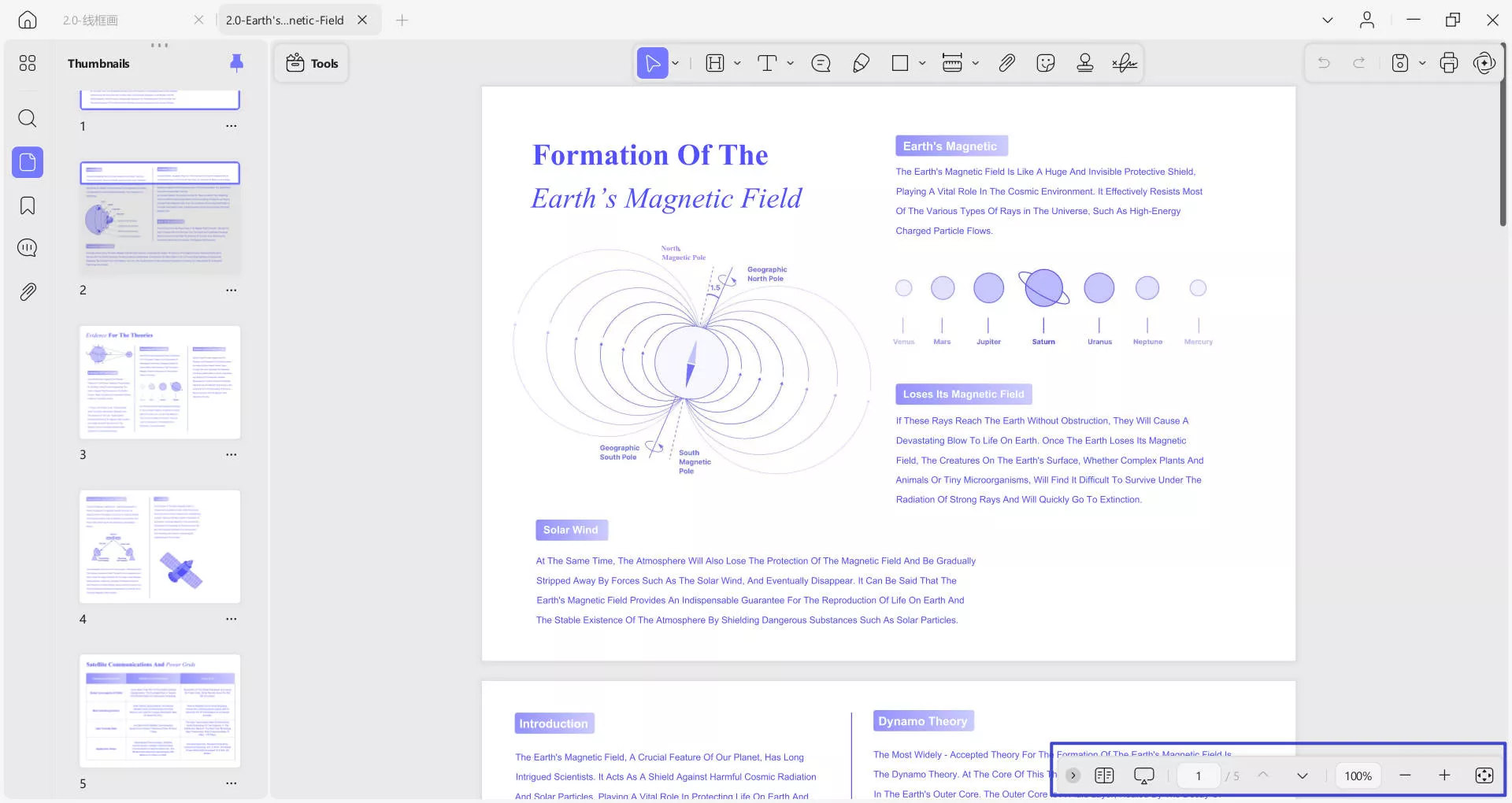
4. स्लाइड शो पीडीएफ
बेहतर पेज व्यूइंग अनुभव के लिए, आप पीडीएफ फाइल को स्लाइड शो मोड में प्रस्तुत कर सकते हैं। इसके लिए दिए गए स्टेपवाइज ट्यूटोरियल को ध्यान से पढ़ें:
- एक बार जब आप पीडीएफ तक पहुंच जाते हैं, तो नीचे नेविगेशन बार पर जाएं और स्लाइड शो विकल्प दबाएं। ऐसा करने से दो विकल्प मिलेंगे: स्टार्ट से चलाएं और करेंट स्लाइड से चलाएं । अपनी ज़रूरत के हिसाब से एक चुनें।

- अब, आप प्रस्तुतकर्ता दृश्य में प्रवेश करेंगे, जहाँ आपको Edit , Mouse , Previous , और Next विकल्पों के साथ टूलबार दिखाई देगा । Edit मोड में प्रस्तुतीकरण के दौरान विशिष्ट बिंदुओं पर जोर देने के लिए एक Pen , Eraser , और एक Laser Pointer उपलब्ध होगा।
- ऊपरी दाएँ कोने में, 2 विकल्प हैं: स्लाइड शो और लेआउट विकल्प का उपयोग करें (अगली स्लाइड और स्लाइड नेविगेटर सहित संभावनाओं के साथ)। स्लाइड शो विकल्प पीडीएफ को पूर्ण स्लाइड शो मोड में दिखाएगा।
- ऊपर बाईं ओर, आपको स्लाइड शो के समय के साथ पॉज़ और रीप्ले विकल्प दिखाई देंगे।
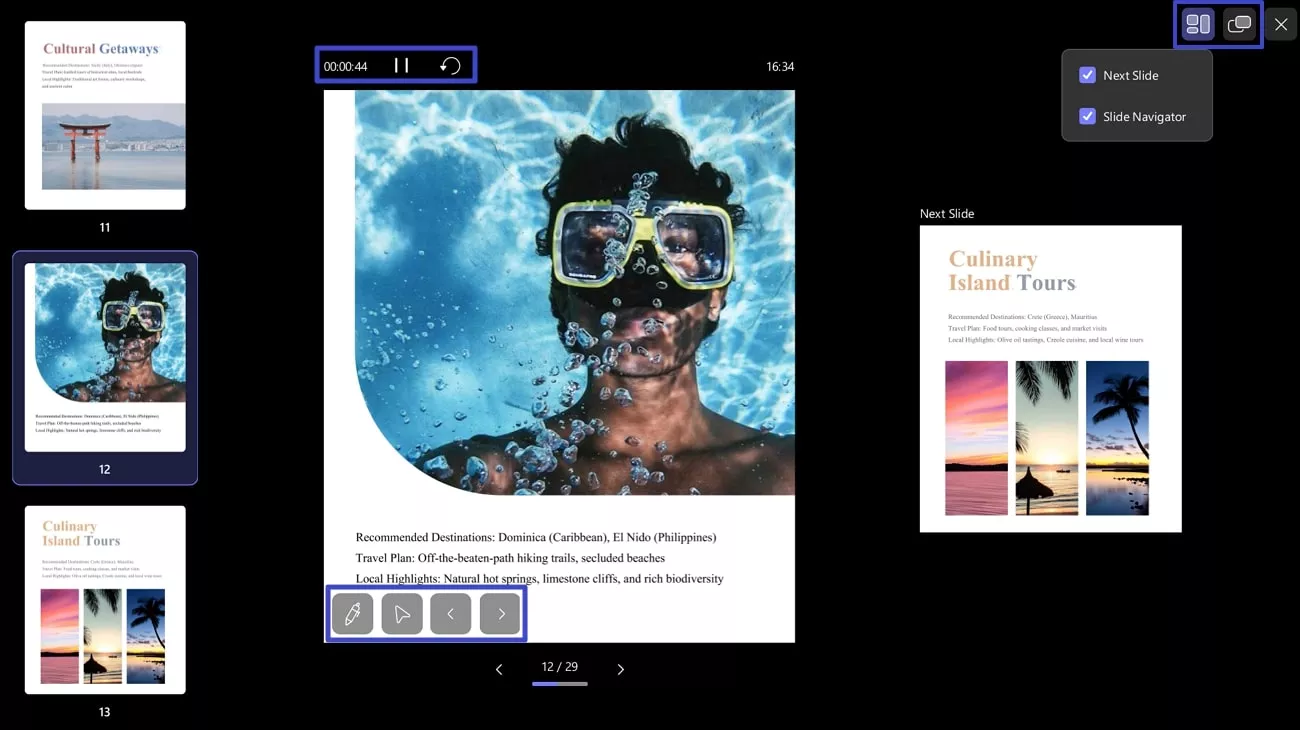
इसमें दो व्यूइंग मोड हैं- प्रेजेंटर व्यू और स्लाइड शो व्यू- जिन्हें आप स्क्रीन के ऊपरी-दाएं कोने में बटन का उपयोग करके स्विच कर सकते हैं। प्रेजेंटर व्यू में, आप ' नेक्स्ट स्लाइड ' और ' स्लाइड नेविगेटर ' जैसे विकल्पों को सक्षम या अक्षम करके लेआउट को कस्टमाइज़ भी कर सकते हैं।
 UPDF
UPDF
 Windows के लिए UPDF
Windows के लिए UPDF Mac के लिए UPDF
Mac के लिए UPDF iPhone/iPad के लिए UPDF
iPhone/iPad के लिए UPDF Android के लिए UPDF
Android के लिए UPDF UPDF AI Online
UPDF AI Online UPDF साइन
UPDF साइन PDF पढ़ें
PDF पढ़ें PDF पर टिप्पणी करें
PDF पर टिप्पणी करें PDF संपादित करें
PDF संपादित करें PDF रूपांतरित करें
PDF रूपांतरित करें PDF बनाएं
PDF बनाएं PDF संकुचन
PDF संकुचन PDF व्यवस्थित करें
PDF व्यवस्थित करें PDF को एक साथ लाएं
PDF को एक साथ लाएं PDF विभाजित करें
PDF विभाजित करें PDF क्रॉप करें
PDF क्रॉप करें PDF पृष्ठ हटाएं
PDF पृष्ठ हटाएं PDF घुमाएं
PDF घुमाएं PDF पर हस्ताक्षर करें
PDF पर हस्ताक्षर करें PDF फॉर्म
PDF फॉर्म PDF की तुलना करें
PDF की तुलना करें PDF की सुरक्षा करें
PDF की सुरक्षा करें PDF प्रिंट करें
PDF प्रिंट करें बैच प्रक्रिया
बैच प्रक्रिया OCR
OCR UPDF Cloud
UPDF Cloud UPDF AI के बारे में
UPDF AI के बारे में UPDF AI समाधान
UPDF AI समाधान UPDF से जुड़े प्रश्न
UPDF से जुड़े प्रश्न PDF का संक्षेपण करें
PDF का संक्षेपण करें PDF का अनुवाद करें
PDF का अनुवाद करें PDF की व्याख्या करें
PDF की व्याख्या करें PDF के साथ चैट करें
PDF के साथ चैट करें छवि के साथ चैट करें
छवि के साथ चैट करें PDF को माइंड मैप में बदलें
PDF को माइंड मैप में बदलें AI के साथ चैट करें
AI के साथ चैट करें उपयोगकर्ता गाइड
उपयोगकर्ता गाइड तकनीकी विनिर्देश
तकनीकी विनिर्देश अपडेट्स
अपडेट्स अक्सर पूछे जाने वाले प्रश्न
अक्सर पूछे जाने वाले प्रश्न UPDF के छुपे हुए फ़ीचर्स
UPDF के छुपे हुए फ़ीचर्स ब्लॉग
ब्लॉग समाचार कक्ष
समाचार कक्ष UPDF समीक्षाएँ
UPDF समीक्षाएँ डाउनलोड केंद्र
डाउनलोड केंद्र हमसे संपर्क करें
हमसे संपर्क करें